树莓派3.2寸C显示屏使用教程
产品特点
- 硬件分辨率为320×240,支持触控
- 电阻式触摸控制
- 兼容并可直接插入任何版本的树莓派
- 支持125MHz高速SPI信号传输,显示清晰稳定
- 提供驱动(支持Raspbian\Ubuntu\Kali和Retropie系统)
- 支持FBCP软件驱动,可设置软件分辨率和双屏显示
- 和你的树莓派一样大
- 沉金工艺,精雕细琢
快速入门
硬件连接
连接GPIO接口,Raspberry Pi引出了40个GPIO管脚,而屏幕引出了26个管脚,连接时注意对应屏幕管脚和树莓派管脚。
您可以通过两种方法使用该LCD:方法一,给Raspbian/Ubuntu Mate/Kali和Retropie系统安装驱动。方法二,使用预装驱动的镜像。
方法一,安装驱动
请在树莓派官网下载最新版本的镜像(Raspbian/Ubuntu Mate/Kali或Retropie)。为了方便使用,这里提供Raspbian镜像
- 2019-07-10-raspbian-buster-full-------------提取码:s5x9
1) 将镜像文件下载到电脑上,并解压得到.img文件。
2) 将TF卡连接到电脑,打开Win32DiskImager.exe软件,选择第1步准备的.img文件,点击write烧写镜像。
3) 启动树莓派,登录树莓派的终端(可以将树莓派接到HDMI显示器或用ssh远程登录)。
4) 先通过网络下载相关驱动代码,在执行相应的安装命令,在整个过程中确保可以正常联网。
- git clone https://github.com/waveshare/LCD-show.git
- cd LCD-show/
- sudo ./LCD32C-show
重启后即可使用(为了方便使用,可以调整屏幕显示方向,参见#设置显示方向)。
注意1:执行apt-get upgrade会导致LCD无法正常工作。此时需要编辑SD卡中的 config.txt 文件,并删除这一句:dtoverlay=ads7846。
注意2:在Raspbian-lite下,需要执行./LCD32C-show lite命令,以安装驱动。
方法二,使用预装驱动的镜像
这里提供预装驱动的镜像,解压并把镜像写入到TF卡中(打开Win32DiskImager.exe软件,选择.img文件,点击「write」烧写镜像)。然后把卡插入树莓派就可以使用了。
- 3.2inch RPi LCD (C)启动镜像-基于2019-07-10-raspbian-buster-full-------------提取码:46a2
设置显示方向
安装完触摸驱动后,可以通过运行以下命令修改屏幕旋转方向。
- 旋转0度:
- cd LCD-show/
- ./LCD32C-show 0
- 旋转90度:
- cd LCD-show/
- ./LCD32C-show 90
- 旋转180度:
- cd LCD-show/
- ./LCD32C-show 180
- 旋转270度:
- cd LCD-show/
- ./LCD32C-show 270
在Raspbian-lite下的旋转命令如下:
- 旋转0度:
- cd LCD-show/
- ./LCD32C-show lite 0
- 旋转90度:
- cd LCD-show/
- ./LCD32C-show lite 90
- 旋转180度:
- cd LCD-show/
- ./LCD32C-show lite 180
- 旋转270度:
- cd LCD-show/
- ./LCD32C-show lite 270
安装校准软件进行校准
- 本LCD可以通过xinput-calibrator程序进行校准。
- 运行以下命令,进行安装:
- sudo apt-get install xinput-calibrator
- 点击任务栏的Menu键,选择Preferences -> Calibrate Touchscreen。
- 按显示提示进行触摸校准。
- 如果要保存这些触摸值,需要在以下路径新建一个99-calibration.conf文件(如果已存在则不需要新建)
- /etc/X11/xorg.conf.d/99-calibration.conf
- 将触摸参数(不同LCD,下图数据可能不同)保存至99-calibration.conf,即可
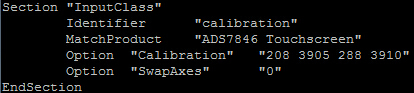
使用GPIO控制背光亮度
使用0R电阻或焊锡连接该焊盘。

在树莓派终端执行以下命令即可控制背光亮度:
- gpio -g pwm 18 1024
- gpio -g mode 18 pwm (占用管脚为PWM管脚)
- gpio pwmc 1000
- gpio -g pwm 18 X (控制亮度,X取值在0~1024之间)
接口定义
以下标识为“NC”的引脚表示LCD没有占用该引脚,用户可用于其它应用。
| 引脚号 | 标识 | 描述 |
|---|---|---|
| 1 | 3.3V | 电源正(3.3V电源输入) |
| 2 | 5V | 电源正(5V电源输入) |
| 3 | NC | NC |
| 4 | 5V | 电源正(5V电源输入) |
| 5 | NC | NC |
| 6 | GND | 电源地 |
| 7 | NC | NC |
| 8 | NC | NC |
| 9 | GND | 电源地 |
| 10 | NC | NC |
| 11 | TP_IRQ | 触摸面板中断,检测到触摸面板有按下则为低电平 |
| 12 | KEY1 | 按键 |
| 13 | RST | 复位信号,低电平复位 |
| 14 | GND | 电源地 |
| 15 | LCD_RS | 指令/数据 寄存器选择,低电平为指令,高电平为数据 |
| 16 | KEY2 | 按键 |
| 17 | 3.3V | 电源正(3.3V电源输入) |
| 18 | KEY3 | 按键 |
| 19 | LCD_SI / TP_SI | LCD显示 / 触摸面板的SPI数据输入 |
| 20 | GND | 电源地 |
| 21 | TP_SO | 触摸面板的SPI数据输出 |
| 22 | NC | NC |
| 23 | LCD_SCK / TP_SCK | LCD显示 / 触摸面板的SPI时钟信号 |
| 24 | LCD_CS | LCD片选信号,低电平选择LCD |
| 25 | GND | 电源地 |
| 26 | TP_CS | 触摸面板片选信号,低电平选择触摸面板 |




